Beágyazott javaslatok az Outlookban
A beágyazott javaslatok az Outlookban rövid értesítések, amelyeket e-mailek vagy értekezlet-összehívások olvasásakor vagy írásakor kap.
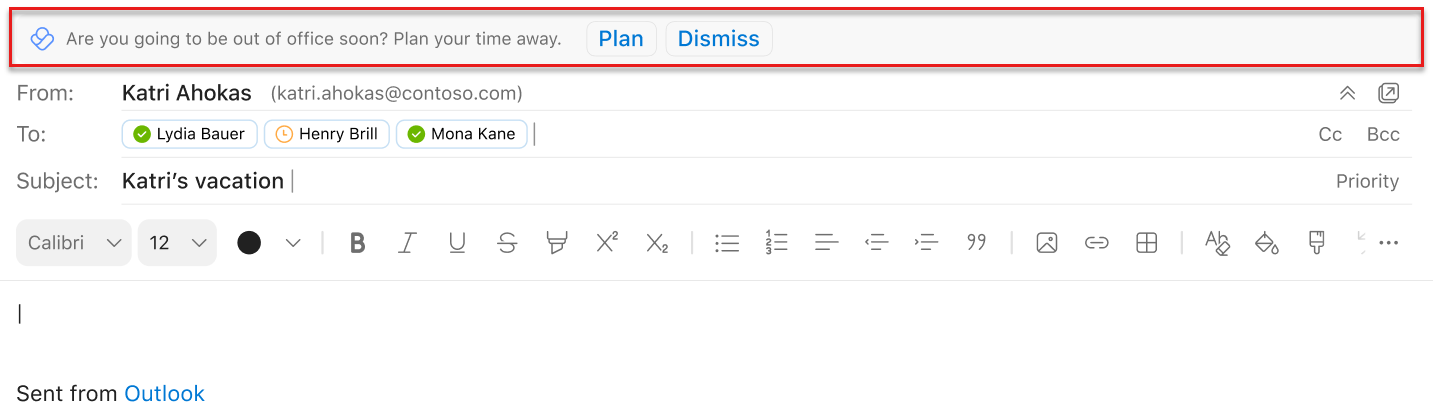
A beágyazott javaslatok hasznos javaslatokat, tippeket és ajánlott eljárásokat jelenítenek meg az e-mailekkel és értekezletekkel kapcsolatban, így növelheti a hatékonyságot. Emellett lehetővé teszik a fókuszórák visszaszerzését, és az egyéb gyakorlati előnyök mellett jobb együttműködési szokásokat is kialakíthatnak. Ez a cikk felsorol néhányat az Outlookban elérhető néhány lehetőség közül.
Megjegyzés: A saját adatait csak Ön láthatja. Részletekért tekintse meg a Személyes elemzések adatvédelmi útmutatót.
Beágyazott javaslatok típusai
Amikor e-mailt ír az Outlookban, javaslatokat kaphat az e-mailek kézbesítésének ütemezésére. További információ erről a funkcióról és használatáról a Küldés ütemezése az Outlookban című témakörben olvashat.
Amikor naptármeghívót olvas, észrevehet egy javaslatot, amely szerint foglaljon le időt a koncentrált munkához. Ez a javaslat akkor jelenik meg, ha nagy az értekezlet terhelése, így több ideje lesz mély munkát végezni.
Idő hozzáadása a naptárhoz:
-
Válassza a Javasolt időpontok megtekintése lehetőséget a megállapításban. Ekkor megnyílik egy ablaktábla, amelyen a következő hét minden napján elérhető fókuszidő-pontok érhetők el.
-
Válassza a naptár ikont a lefoglalni kívánt időpontokhoz. Az összes felsorolt időpont lefoglalásához válassza az Összes lefoglalása lehetőséget.
Amikor e-mailt vagy naptármeghívót ír az Outlookban arról, hogy hamarosan távol lesz a munkától, javaslatot kaphat arra, hogy készüljön fel a szabadidere. Válassza a Terv lehetőséget a Távol töltött idő megtervezése ellenőrzőlista megnyitásához. Az ellenőrzőlista segítségével:
-
Az összes értekezletet egy helyen oldhatja meg az ütemezett szabadidejéről szóló egyéni üzenettel.
-
Írja meg automatikus válaszait, és értesítse csapatát a tervezett szabadidejéről.
-
Ütemezze a fókuszidőt a tevékenységek becsomagolására a kezdés előtt, és hogy a visszatéréskor felzárkózhasson a munkához.
Ha egy értekezlet-összehívás ütközik egy meglévő fókuszidő-blokktal, előfordulhat, hogy javaslatot kap a fókuszidő átütemezésére, vagy javaslatot tehet egy új értekezlet időpontjára.
Új értekezleti időpont felajánlása:
-
Válassza a További elérhető időpontok megtekintése lehetőséget.
-
Jelöljön ki egy, az Ön számára megfelelő időblokkot a következő héten, amely új időpontot javasol az értekezlet szervezőjének.
A fókuszidő áthelyezése:
-
Válassza a Fókuszterület áthelyezése lehetőséget.
-
Válasszon egy új fókuszblokkot a következő hétre.
A következőkre vonatkozik: Viva Insights-előfizetéssel rendelkező felhasználók.
Amikor értekezlet-összehívást kap, előfordulhat, hogy javaslatot kap az értekezlet-előkészítési idő lefoglalására.
-
A javaslatban válassza a Foglalás időpontja lehetőséget, amely elfogadja a meghívást.
-
Megnyílik a bővítménypanel. Válassza ki az előkészítési idő beállításait:
-
Idő: Közvetlenül az értekezlet előtt, egy nappal az értekezlet előtt, vagy az értekezlet előtti hét utolsó munkanapján.
-
Időtartam: 15 perc, 30 perc vagy 1 óra.
-
A kiválasztott beállítások alapján Viva Insights keres egy üres helyet a naptárban, és ütemez egy "Felkészülési idő az [értekezlet neve] számára" nevű találkozót.
Amikor megjelenik ez a javaslat:
Viva Insights akkor jeleníti meg ezt a javaslatot, ha az alábbi feltételek teljesülnek:
-
Az értekezlet:
-
11 vagy kevesebb meghívottja van.
-
Az ütemezés szerint 30 és 60 perc között tart.
-
Nem ismétlődik.
-
Még nem törölték.
-
A résztvevők válaszát igényli.
-
Nem privát.
-
Nincs "Szabad", "Máshol dolgozom" vagy "Nincs a gépnél" állapot.
-
-
Ön:
-
Nyissa meg az értekezlet-összehívást legalább 15 perccel az értekezlet kezdete előtt.
-
A munkaidőben legalább 15 perc áll rendelkezésre az előkészítéshez.
-
Az elmúlt hét napban nem volt ellenszenve a résztvevők értekezlet-előkészítőinek.
-
Még nem foglalt elő előkészítési időt erre az értekezletre.
-
Kötelező értekezlet-résztvevőnek számítanak.
-
Nem utasította vissza az értekezletet.
-
A következőkre vonatkozik: Ez a javaslat jelenleg csak a megfelelő szolgáltatáscsomagban regisztrált személyek számára érhető el .
Amikor egyórás időtartamú értekezlet-összehívást ír, megjelenhet egy javaslat, mellyel 15 perccel lerövidítheti az értekezletet, így időt takaríthat meg a résztvevőknek.
Válassza az Értekezlet lerövidítése lehetőséget az értekezlet időtartamának 15 perccel való csökkentéséhez. Ezzel megnyitja az Insights bővítményt is, ahol láthatja, hogy az értekezlet összes résztvevője mennyi időt takarított meg.
Amikor megjelenik ez a javaslat:
-
Egyórás értekezletet ír.
-
Nem egynapos értekezletet ütemez.
-
Ismétlődő értekezletek esetén legalább három résztvevő van, köztük a szervező is. A résztvevők lehetnek opcionálisak vagy kötelezőek.
-
A nem ismétlődő értekezletek esetében legalább négy résztvevő van, beleértve a szervezőt is. A résztvevők lehetnek opcionálisak vagy kötelezőek.
A következőkre vonatkozik: Ez a megállapítás jelenleg csak a megfelelő szolgáltatáscsomagban regisztrált személyek számára érhető el .
Az elküldött e-mailek elolvasása közben megjelenhet egy megállapítás, amely kiemeli, hogy az e-mail címzettjeinek hány százaléka nyitotta meg az e-mailt.
A További elemzések megtekintése elemet választva megtekintheti, hogy hány személy nyitotta meg vagy továbbította az e-mailt, és hogy átlagosan mennyi időt töltöttek az e-mail olvasásával, valamint hasonló információkat az e-mail mellékleteihez. Ezekkel az információkkal szükség esetén nyomon követheti a címzetteket, és/vagy testre szabhatja a kommunikációs stílust a feladat elvégzéséhez.
A következőkre vonatkozik : Ez a javaslat jelenleg csak a megfelelő szolgáltatáscsomagban regisztrált személyek számára érhető el .
Ha ötnél több címzettnek ír e-mailt, előfordulhat, hogy a következőhöz hasonló javaslatot kap: "Az elemzések nyomon követhetik az e-maileket".
Válassza az E-mail nyomon követése lehetőséget az e-mailek megnyitási sebességének és az e-mail további statisztikáinak megtekintéséhez. Ezek az információk az e-mail elküldése után 15 perccel válnak elérhetővé. Ezeket az információkat az elküldött e-mail megnyitásával vagy az Insights bővítmény megnyitásával és az E-mailek megnyitási arányának nyomon követése lehetőség kiválasztásával tekintheti meg.
Leiratkozás
-
Válassza a Viva Insights ikont az Outlook Kezdőlap menüszalagján. Ha új üzenetet olvas vagy küld Webes Outlook, válassza a három pontot (..).) aTovábbi műveletek menü megjelenítéséhez. Ezután válassza a Viva Insights ikont.
-
Válassza a Beállítások (fogaskerék) ikont a Viva Insights bővítményben.
-
A Gépházban a Hatékonyság beágyazott javaslatai területen módosítsa a beállítást Ki értékre.
Ha leiratkozhatok, vissza tudok jelentkezni?
Igen. Ha kikapcsolja magát, bármikor vissza is iratkozhat, hogy ismét hozzáférjen a beágyazott javaslatokhoz.
Visszajelzés
Ha visszajelzést szeretne küldeni a beágyazott javaslatokról, válassza a Visszajelzés lehetőséget a javaslatban. A Visszajelzés szakaszban válassza a felfelé vagy lefelé mutató hüvelykujj lehetőséget, valamint minden egyéb vonatkozó visszajelzést. Ha a lefelé mutató hüvelykujjat választja, kevesebb ilyen javaslat jelenik meg.
Ha a jövőben nem szeretne beágyazott javaslatokat kapni, válassza az Összes értesítés kikapcsolása lehetőséget.
Ha általános visszajelzést szeretne adni az Outlook-bővítményről, válassza a Visszajelzés küldése ikont a Viva Insights bővítménypanel bal felső sarkában.










